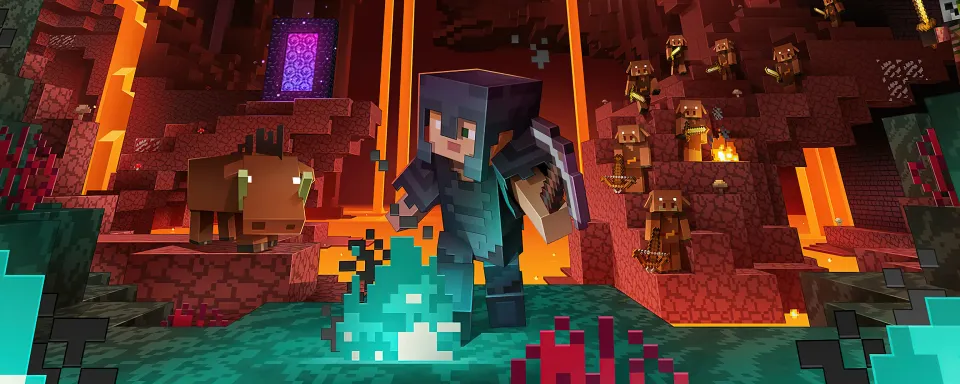
Minecraft – ist mehr als nur ein Spiel zum Erkunden und Überleben. Es ist auch eine kreative Sandbox, in der Spieler fast alles tun können, insbesondere mit Hilfe von Befehlen und Cheats. In diesem Leitfaden werfen wir einen Blick auf alle Befehle und Cheats in Minecraft.
Was sind Befehle und Cheats in Minecraft?
Befehle in Minecraft sind Texteingaben, die verwendet werden, um bestimmte Funktionen im Spiel auszuführen. Sie ermöglichen es den Spielern, die Spielumgebung zu ändern, mit Spielobjekten zu interagieren und sogar mit anderen Spielern oder der Welt zu interagieren. Dies kann einfache Aufgaben umfassen, wie das Ändern der Tageszeit, oder komplexere Funktionen, wie das Verwalten von Spielern auf einem Mehrspielerserver.
Cheats in Minecraft sind spezielle Befehle, die Spielern Vorteile im Spiel verschaffen und das Spiel erleichtern.
Beispiele dafür, was Sie mit Befehlen und Cheats tun können:
- Das Wetter oder die Zeit ändern
- Mobs herbeirufen oder sich selbst Gegenstände geben
- Den Spielmodus oder den Schwierigkeitsgrad ändern
- Sich selbst oder andere Spieler teleportieren
- Spielerberechtigungen und Spieleinstellungen verwalten

Wie man Konsolenbefehle in Minecraft verwendet
Um Konsolenbefehle in Minecraft zu verwenden, müssen Sie das Chatfenster öffnen und den gewünschten Befehl eingeben. In erster Linie können sie von Server-Eigentümern oder Administratoren mit den entsprechenden Zugriffsrechten genutzt werden. So geht es auf verschiedenen Gaming-Plattformen:
- PC (Java Edition): Drücken Sie die Taste / oder T, um das Chatfenster zu öffnen. Geben Sie den Befehl ein, beginnend mit einem /.
- PC (Bedrock Edition): Drücken Sie die Taste T, um den Chat zu öffnen, dann geben Sie / und den Befehl ein.
- Konsolen (Xbox, PlayStation, Switch): Öffnen Sie das Chatfenster, indem Sie den rechten Steuerkreuzknopf auf dem Controller drücken. Dann geben Sie den Befehl ein.
- Mobile Geräte (Bedrock Edition): Tippen Sie oben auf dem Bildschirm auf das Chatsymbol, um das Chatfenster zu öffnen und den Befehl einzugeben.
Wie man Cheats in Minecraft aktiviert:
Cheats können verwendet werden, wenn Sie oder der Server-Eigentümer die Erlaubnis zur Nutzung aktiviert hat. Um sie zu aktivieren, befolgen Sie diese Schritte:
➤ Beim Erstellen einer neuen Welt die Option "Allow Cheats" auf AN schalten.
➤ Für bestehende Welten das Spiel für das lokale Netzwerk (LAN) öffnen und "Allow Cheats" auswählen.
➤ Für Mehrspieler-Server können Serveradministratoren Cheats durch die Serverkonfiguration aktivieren, indem sie enable-command-block=true einstellen.
Liste aller Konsolenbefehle und Cheats
Commands Table
| Command | Description |
|---|---|
| /help [CommandName] | Provides detailed info about a specific console command |
| /give <player> <item> [Amount] <item> | Give a player a certain amount of a selected item |
| /tp [TargetPlayer] x y z | Move a player to a selected portion of the map |
| /kill [TargetPlayer] | Instantly kill your target |
| /weather WeatherType | Change the weather (Rain, Thunder, Snow) |
| /gamemode creative | Switch your server to Creative Mode |
| /gamemode survival | Switch your server to Survival Mode |
| /time | Change the time of day (0 for Dawn, 18000 for Night) |
| /difficulty [Setting] | Change difficulty (Peaceful, Easy, Normal, Hard) |
| /seed | Displays the code for your current seed |
| /summon | Create the target object |
| /atlantis | Increase the amount of water in your world |
| /instantmine | Mine any object with one single click |
| /falldamage | Enable or disable fall damage |
| /waterdamage | Enable or disable water damage |
| /firedamage | Enable or disable fire damage |
| /duplicate | Duplicate the item you are holding |
| /dropstore | Store your inventory in a chest (Spawned automatically) |
| /instantplant | Plants grow instantly |
| /gamerule keepInventory true | Keep all your items when you die |
| /gamerule doDaylightCycle false | Stops the daylight cycle |
| /ride | Turns any mob you're facing into a mount |
| /freeze | Stops mobs |
| /superheat | Turns all items into their smelted form |
| /itemdamage | Weapons no longer break down |
| /locate [location name] | Gives you the coordinates for generated structures |
| /camerashake | Shakes camera |
| /clearspawnpoint | Removes spawn point for a player |
| /connect | Attempts to connect to the WebSocket servers on the provided URL |
| /deop | Revokes operator status for players |
| /dialogue | Opens NPC dialogue for players |
| /effect | Add or remove status effects |
| /enchant | Adds an enchantment to the player's selected item |
| /event | Triggers an event for the specific object(s) |
| /fill | Fills all or parts of a region with a specific block |
| /fog | Add or remove fog setting file |
| /damage | Apply damage to entities |
| /execute summon | Allows customization of a newly spawned entity |
Die besten Konsolenbefehle in Minecraft
Einige der am häufigsten verwendeten Befehle in Minecraft können das Erkunden, Bauen und Spielmanagement erheblich erleichtern. Hier sind einige der besten und beliebtesten Befehle, mit denen Sie beginnen können:
Teleportationsbefehl
Teleportiert einen Spieler zu bestimmten Koordinaten oder einem anderen Spieler.
- Befehl: /tp [Zielspieler] [x] [y] [z]
Gegenstandsbefehl
Gibt einem Spieler sofort Gegenstände.
- Befehl: /give [Spieler] [Gegenstand] [Anzahl]
Spielmodusbefehl
Ändert den Spielmodus (Überleben, Kreativ, Abenteuer oder Beobachter) für sich selbst oder einen anderen Spieler.
- Befehl: /gamemode [Modus] [Spieler]
Wetterbefehl
Ändert das Wetter im Spiel zu klar, regen oder Gewitter.
- Befehl: /weather [clear/rain/thunder] [Dauer]
Effektbefehl
Gibt Spielern Trankeffekte, wie Geschwindigkeit, Stärke oder Regeneration.
- Befehl: /effect [Spieler] [Effekt] [Dauer] [Verstärker]

Wie man Minecraft-Server-Befehle verwendet
Als Administrator eines Minecraft-Servers haben Sie Zugriff auf leistungsstarke Befehle, die es Ihnen ermöglichen, Spieler, die Serverumgebung und andere Aspekte zu verwalten.
Im Mehrspielerumfeld sind Serverbefehle entscheidend für das Servermanagement, die Spielermoderation und die Aufrechterhaltung des Spielverlaufs. Administratoren oder Spieler mit den entsprechenden Rechten können diese Befehle über die Serverkonsole oder die Chat-Schnittstelle verwenden.
Um Serverbefehle zu verwenden:
- Stellen Sie sicher, dass Sie auf dem Server über Administratorrechte verfügen.
- Öffnen Sie den Chat und geben Sie die Befehle ein, beginnend mit einem /.
Tipp: Wenn Sie Server-Eigentümer sind, stellen Sie sicher, dass Sie sich als Operator eingerichtet haben, indem Sie den Befehl /op <Benutzername> verwenden, der Ihnen Zugriff auf alle verfügbaren Befehle gewährt.
Liste aller Minecraft-Server-Befehle
| Command | Description | Additional Information |
|---|---|---|
| ban <playername> [reason] | Blacklists the name playername from the server so that they can no longer connect. Note: Bans supersede any whitelisting in place. | Always succeeds. |
| ban-ip <ip-address | playername> | Blacklists an IP address so that all subsequent connections from it are rejected. | ip-address must be valid or playername must be online. |
| banlist [ips] | Displays the banlist. To display banned IP addresses, use the command "banlist ips". | Always succeeds. |
| deop <playername> | Revokes a player's operator status. | Always succeeds. |
| kick <playername> [reason] | Forcibly disconnects playername from the server, displaying an optional reason to them. | Playername must be online. |
| list | Shows the names of all currently-connected players (the same can be achieved when pressing tab). | Always succeeds, even in a command block. |
| op <playername> | Grants playername operator status on the server. | Always succeeds. |
| pardon <playername> | Removes playername from the blacklist, allowing them to connect again. | Always succeeds. |
| pardon <ip-address> | Removes ip-address from the IP blacklist, allowing players from that IP address to connect to the server. | ip-address must be valid. |
| save-all | Forces the server to write all pending changes to the world to disk. | Always succeeds. |
| save-off | Disables the server writing to the world files. All changes will temporarily be queued. | Always succeeds. |
| save-on | Enables the server writing to the world files. This is the default behavior. | Always succeeds. |
| stop | Gracefully shuts down the server. | Always succeeds. |
| whitelist add/remove <playername> | Adds or removes playername from the whitelist. | Always succeeds. |
| whitelist list | Displays all players in the whitelist. | Always succeeds. |
| whitelist on/off | Enables/disables the server's use of a whitelist. Note: Server ops will always be able to connect when the whitelist is active, even if their names do not appear in the whitelist. | Always succeeds. |
| whitelist reload | Reloads the list of playernames in white-list.txt from disk (used when white-list.txt has been modified outside of Minecraft). | Always succeeds. |
Liste nützlicher Befehle für Minecraft-Server
Hier ist eine kurze Liste nützlicher Befehle für Server, die jeder Serveradministrator kennen sollte:
- /op [Spieler] – Verleiht einem Spieler Operatorstatus.
- /deop [Spieler] – Entzieht einem Spieler den Operatorstatus.
- /ban [Spieler] – Sperrt einen Spieler auf dem Server.
- /kick [Spieler] – Wirft einen Spieler vorübergehend vom Server.
- /whitelist [on/off] – Aktiviert oder deaktiviert die Whitelist auf dem Server.
- /list – Zeigt die aktuellen Spieler auf dem Server an.
- /save-all – Speichert den aktuellen Zustand der Welt auf der Festplatte.
- /stop – Stoppt den Server.







Noch keine Kommentare! Seien Sie der Erste, der reagiert